-EditHach
La commande -EditHach permet de modifier des hachures ou une couleur de remplissage existantes.
Vous pouvez modifier les motifs de hachures, les couleurs unies ou les dégradés de couleur de remplissage. Vous pouvez ensuite ajouter des entités supplémentaires au jeu des entités à hachurer ou à remplir.
Il s'agit de la variante de fenêtre de commande de la commande EditHach.
Pour éditer un motif de hachures ou un remplissage de couleurs :
- Entrez -EditHach à l'invite de commande.
- Dans la zone graphique, spécifiez un hachurage existant.
- Spécifiez l'une des options suivantes :
-
Annotative : indique si la mise à l'échelle d'annotation est appliquée lorsque vous créez ou modifiez les hachures. Lorsque vous modifiez l'échelle des fenêtres sur des feuilles de représentation schématique, les entités Hachure conservent automatiquement la taille des hachures. Cette propriété garantit des tailles de motif similaires dans les fenêtres des feuilles de représentation schématique. Voir Pour créer des hachures d'annotation.
- Créer le contour : vous permet de tracer les contours de la même manière qu'une polyligne. Vous pouvez indiquer si le motif des hachures est mis à jour automatiquement si le contour du hachurage change. Voir Pour tracer les contours des motifs de hachures.
- Désélectionner le contour : supprime les entités sélectionnées de la définition du contour. Si vous avez déjà sélectionné des contours pour les hachures, vous pouvez les supprimer de la sélection. Pour sélectionner d'autres contours, utilisez Ajouter des contours.
- Reconstruire le contour : vous permet de créer un contour autour d'un hachurage non lié. Vous pouvez indiquer que le nouveau contour est lié au hachurage.
- Hachures par contour : génère des hachures distinctes possédant les mêmes propriétés si vous ajoutez des contours de plusieurs aires en même temps. N'activez pas cette option si des hachures connectées sont requises. Voir Définir des options supplémentaires pour la détection du contour des hachures.
- Région interne : permet de spécifier la méthode utilisée pour hachurer les entités à l'intérieur du contour. Voir Définir des options supplémentaires pour la détection du contour des hachures.
Sélectionnez l'une des options suivantes :
- Externe : Crée des motifs de hachures dans les aires les plus éloignées uniquement.
- Interne/Externe : Crée un motif de hachures entre des aires alternées, en commençant par l'aire la plus éloignée (sélection par défaut).
- Ignorer : Ignore la structure interne et les hachures dans l'ensemble de l'aire. Les lignes de hachures traversent le texte, les attributs de bloc et les solides 2D.
Le diagramme suivant illustre les styles Interne/externe, Externe et Ignorer.
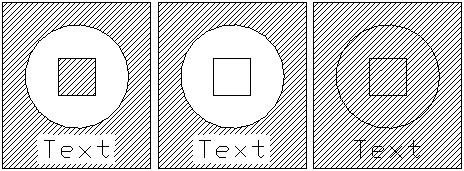
- Motif : vous permet de sélectionner un motif de hachures Prédéfini, Défini par l'utilisateur ou Solide. Un hachurage uni remplit l'aire délimitée avec la couleur actuelle. Voir Définir un motif de hachures.
- Début du motif : permet de définir le point de départ des hachures. Voir Pour définir le point de départ du motif de hachures.
- Positionnement : permet de définir la position des hachures par rapport à leurs contours. Voir Pour définir le positionnement.
- Supprimer la relation : supprime le lien entre les hachures et le contour. Voir Pour supprimer le lien entre les hachures et le contour.
 Remarque : une fois le lien supprimé, il ne peut pas être rétabli. Vous devez recréer les hachures pour rétablir le lien.
Remarque : une fois le lien supprimé, il ne peut pas être rétabli. Vous devez recréer les hachures pour rétablir le lien.
- Transparence : vous permet de contrôler le niveau de transparence des hachures afin de mieux voir les entités derrière les hachures. Cette option est particulièrement utile pour les remplissages unis. Voir Pour spécifier le niveau de transparence.
Pour supprimer le lien entre les hachures et le contour :
- Entrez -EditHach à l'invite de commande.
- Dans la zone graphique, spécifiez un hachurage existant.
- Sélectionnez l'option Supprimer la relation.
Commande : -EditHach